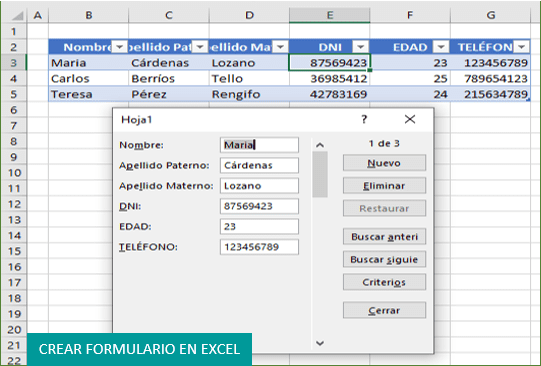Aprende a cómo crear formulario en Excel para ingresar datos de una manera rápida y fácil siguiendo estos sencillos pasos que te ayudarán a conseguirlo.
Y para entender mejor la descripción de cada uno de los pasos, les dejaré el link para descargar el ejemplo que desarrollaremos y usaremos como referencia la siguiente imagen:
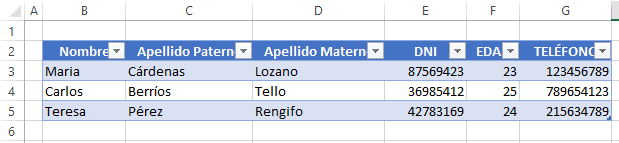
Pasos a seguir:
- Crea los encabezados que tendrá tu tabla, para este ejemplo los encabezados serán los siguientes: Nombre, Apellido paterno, Apellido materno, DNI, Edad y Teléfono.
- Selecciona las celdas donde se encuentran los encabezados que acabaste de escribir.
- Presiona las teclas CTRL + T para crear la tabla
- Marca la casilla: La tabla tiene encabezados.
- Clic en el botón Aceptar.
Activar Formulario
- Ir a la pestaña Archivo
- Clic en Opciones
- En la ventana de opciones de Excel, clic en la opción de Barra de herramientas de acceso rápido, que se encuentra en el panel izquierdo de la ventana.
- En la primera lista desplegable, busca el ícono de formulario
- Haz un clic en el botón agregar
- Clic en el botón de Aceptar.
Trabajando con Formularios
- Después de agregar el ícono de formulario a la ventana de Excel, éste se mostrará en la parte superior de la ventana, específicamente en la barra de acceso rápido.
- Clic en una de las celdas de tu tabla
- Haz un clic en el ícono de formularios.
- Se abrirá la ventana formulario llamado Hoja1 (En este caso se llama Hoja 1 ya que no le cambié de nombre).
- En esta ventana podrás observar todos los encabezados de tu tabla.
Agregar registros a la tabla usando formulario
- Para agregar datos a tu tabla, debes llenar los campos que te pide el formulario, luego presiona la tecla Enter para insertar los datos a la tabla.
- Después de insertar los datos a la tabla, notarás que los campos del formulario se limpiaron, de esta forma podrás insertar un nuevo registro a tu tabla.
Buscar registros de una tabla usando formulario
- Dentro del formulario hay un botón que dice Criterios, haz un clic en este botón y elige el tipo de criterio que quieres hacer para tus búsquedas, supongamos que deseas buscar a un usuario por su DNI, entonces sólo debes escribir el DNI en la parte donde te pide este dato.
- Luego presiona en el botón de Buscar siguiente.
Eliminar registros de una tabla usando formulario
- La barra de desplazamiento que se encuentra en el formulario nos ayudará a movernos dentro de la tabla para ver los registros.
- En el caso que deseas eliminar un registro, usa la barra de desplazamiento para encontrarlo o simplemente realiza una búsqueda haciendo uso del botón criterio, luego clic en el botón eliminar.
- Te saldrá una ventana para confirmar que deseas eliminar registro de la tabla, sólo debes hacer clic en Aceptar.
Para descargar el material de apoyo, clic en el siguiente link: Formulario Excel
También te puede interesar la siguiente entrada: Cómo hacer una tabla en Excel.